正常情况下,大家都是会关闭软件的开机自启功能,但有一些软件是需要添加到开机启动项的,那么怎么去添加这个开机启动项呢?接下来就一起来看看应该如何操作吧。
1、首先点击下方开始菜单,如图所示。
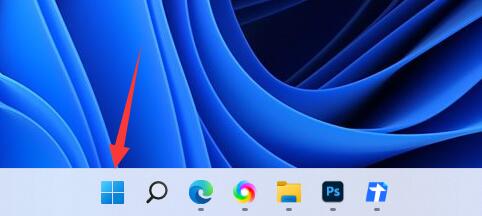
2、接着打开其中的“设置”。
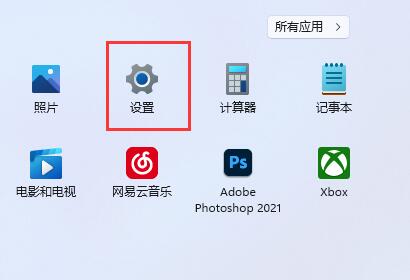
3、再点击左边栏的“应用”选项。
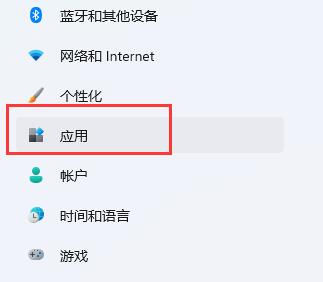
4、然后点击其中的“启动”设置。
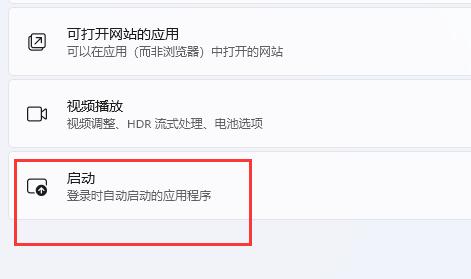
5、在图示位置就可以添加开机启动项了。
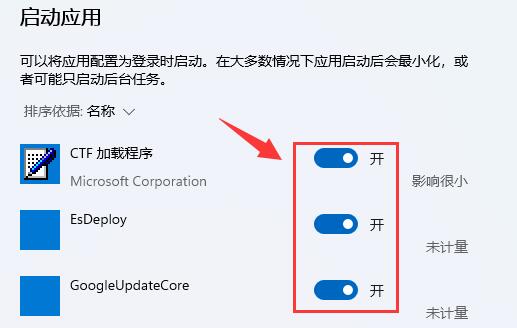
正常情况下,大家都是会关闭软件的开机自启功能,但有一些软件是需要添加到开机启动项的,那么怎么去添加这个开机启动项呢?接下来就一起来看看应该如何操作吧。
1、首先点击下方开始菜单,如图所示。
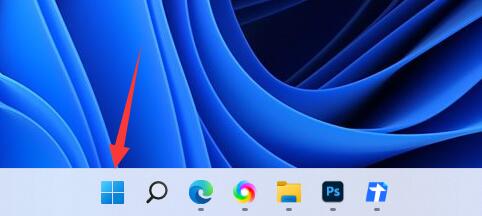
2、接着打开其中的“设置”。
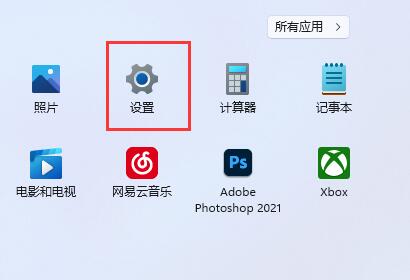
3、再点击左边栏的“应用”选项。
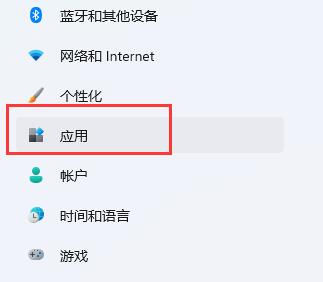
4、然后点击其中的“启动”设置。
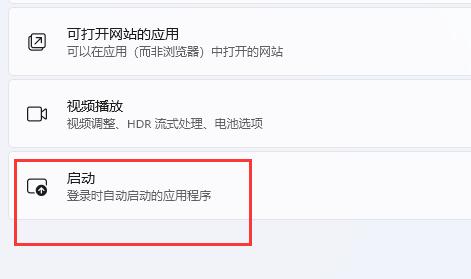
5、在图示位置就可以添加开机启动项了。
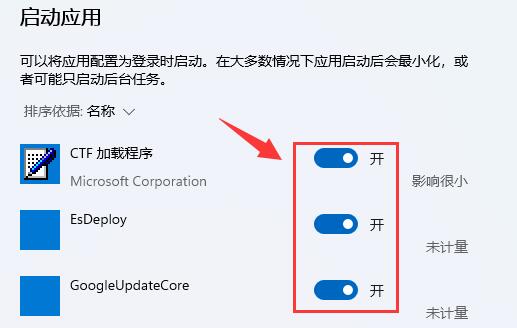
Win10系统之家 www.ghostwin10.net 版权所有
Win10系统之家下载平台温馨提示:适度游戏娱乐,沉迷游戏伤身,合理安排时间,享受健康生活